よくわからないけど Nexus10 のバッテリーレス化ができた
背景
10年以上前に買った Nexus10 を買ってからずっと使用しています。 用途としてはかなりライトで、音楽再生、youtube閲覧、Web閲覧ぐらいなので、動きさえすれば10年前のタブレットでも十分つかます。 …動けば、ね。
10年もほぼ毎日使用していると流石にバッテリーが持たなくなってきます。 全てのスマートデバイスがそうなのかはわかりませんが、Nexus10の場合はバッテリーがヘタってくるとたとえコンセントから給電していても装置が起動できなくなります。 起動したとしても途中でいきなり電源が落ちます。 それで今から丁度6年前、電池がヘタりすぎてあまりにもすぐに電源が落ちて実用に耐えなくなったので、最悪壊れることを覚悟しながら怪しい改造を施したところ、よくわからないけど無事に延命処置ができて最近まで問題なく使えていたのです。 しかしここ最近、再び電源がすぐに落ちるようになってきて、まぁ画面の輝度を最低にして消費電力を押さえたりしてだましだまし使っていたのですが、とうとう全く起動できなくなりました。 6年前に施した改造の内容は「よくわからない」ので正確な理論はわかりませんが、感覚的なことを書くと、バッテリーで不足してる分の電力をUSBから無理矢理補うというような感じでした。 つまり、本来はバッテリーだけで動けるはずなのにバッテリーがヘタってきて、弱ったバッテリー+怪しい改造による給電 でなんとか動いていたわけですが、最近バッテリーがヘタり尽くして、実質 怪しい改造による給電のみ になっていたのでしょう。 そして怪しい改造による給電だけでは電力が足りずに起動できない、と。
一般的にタブレットの寿命は4,5年らしく、実際4年経ったところで普通には使用できなくなったわけですが、改造して10年使い続けました。 もう買い替えてもバチは当たらないだろうと思うし、正直流石にちょっとスペック不足は感じていたので買い替えても良かったのですが、どうせ捨てるのなら壊れても良いので気が済むまでいじってみようと色々いじってたら、よくわからないけどバッテリーレス化に成功たというのが今回の話です。
おことわり
本題に入る前にちょっと「おことわり」です。 私は電気に関して義務教育レベルの知識しかありません。 下記にバッテリーレス化した方法を書きますが、「壊れてもいいや」のノリでいじっていて、今日の時点では壊れてませんが良からぬ状況になってることは感覚的に想像つきます。 安全性も無視しています。 よって、もし検索とかでこの記事にたどり着いている人が居たとしても、本当に参考レベルに見ていただくのが良いです。
本題
(今回の)改造前の状態

写真を取るのを忘れていたので↑の画像は6年前の改造後に撮った写真ですが、こんな感じになっていました。(実際はもうちょっと取り回ししやすいようにしていた。) AC給電に使うUSBケーブルから5V を分岐させてコンデンサにつないでいます。 コンデンサは↓のようにバッテリーのから基盤に接続している部分のプラス部分とマイナス部分に接続しています。


これで少し前まではなんとか動いていたのですが、先述の通り最近はもう全く起動しなくなったのです。 しかも↑の写真でもよく見るとわかりますが、電池パックが膨らんできています。 6年前の改造が原因かどうかは定かではありませんが(普通に使っていても膨らむので。)、原因は何であれいい状態ではないですね。 今回起動しなくなった原因は十中八九バッテリーの劣化が原因でしょうし、その上こんな状態なので、バッテリーレス化したいと思いました。
試行錯誤
実は以前 Nexus5 をバッテリーレス化したことがあって、そっちはもっとそれなりに理屈を考えて改造したので、それと同じようなことをしても良かったのですが、そのNexus5 のバッテリーレス化も給電が足りるかどうかかなり微妙なところだったので、Nexus5 より明らかに消費電力の多い Nexus10 は同じ改造じゃダメだろうと思ったのと、Nexus5 の改造方法はいくつか電子パーツを買う必要があって(まぁそんなに高くないけど)お金が必要になってしまうことから、今回は別のアプローチを取りました。 …なんて書くとしっかり理屈考えてそうに見えるかもしれませんが、ほとんどいきあたりばったりに試行錯誤してただけですw

バッテリーを包むような形でフラットケーブルが這っていて、そもそもこのケーブルを切断せずにバッテリーを取り外せるのか?と悩みましたが、調べるとバッテリー交換をする様子の動画が見つかって、それが大変参考になりました。 フラットケーブルのコネクタのロック解除方法があるのですね。 それが分かってもフラットケーブルは結構簡単に切れてしまうのでバッテリーの取り外しには神経を使いました。 壊れても良いつもりで改造しているけど、ただの操作ミスで壊れるのは嫌だ。
それで、まぁそのこのあと色々と試行錯誤したのですが結局うまく行かなかったので詳細は省略します。 色々試したけどうまくいかず、一度は諦めていたのです。

バッテリーレス化の方法
なんやかんや色々試行錯誤してるうちによくわからないけどバッテリーレス化に成功しました。 色々試したけど結局最終構成はシンプル。 今になって思えばこの構成は早い段階で思いつきそうなものですがねぇ。 とりあえずまず画像を見せると、こうです。



AC給電のUSBケーブルは前の改造の名残りがあって妙なオレンジケーブルが伸びていますがこれは使っておらず、AC給電の給電のUSBケーブルはごく普通のUSBケーブルでOKです。 そっちは無改造です。 改造したのはバッテリー端子の方。 ここのプラスマイナス端子にUSBの 5V と GND を直結してます。 基本はそれだけ。 それでもほぼ問題なく起動して動きました(Androidの初期設定やアプリインストールにも耐えた)が、ごく稀にいきなり再起動することがあったので、試行錯誤でやった一つである「電源並列化」もしてます。 電源並列化とはまぁ読んで字の如く、上の写真でも見せてますが、2本のUSB給電を並列で接続することです。 1口で十分な電力を引けないのなら2口で引けばいいじゃないか!というノリですね。 実際それなりに効果はあるようで、今のところはこの構成にしてから結構負荷の高そうなことを色々やりましたが突然の再起動は発生していません。 なお、電力は通常のUSBポートよりもバッテリー端子直結の方が沢山引っ張られるようで、バッテリー端子側でしっかり給電すればUSB端子側はそんなに給電しなくても大丈夫っぽいです。 何か、USBポートの方からは引っ張る電流に制限が掛けてあるのかもしれませんね。 (どうりでUSBポート側でいくら電源並列化しても効果がなかったわけだ。)
↑の写真はお試しでやった状態なので、流石にもうちょっとちゃんとはんだ付けとか引っ張られないように固定とかして、いい感じに収めたら改造完了です。

バッテリー端子に接続するケーブルはUSBとオーディオコネクタの間から出しました。ケースのその辺りを削って外に出しました。 ケーブルが結構長いのは自宅のコンセントが遠いから。しかしこのままだとバラけて取り回しが良くないので後でなんかでコードを束ねておきます。 右の方に白いUSBケーブルが1本遊んでますがこれは試行錯誤の名残りなので本当は不要です。 Nexus10 本体周りでいうと6年前の改造と比べてコンデンサが不要になったのでかなりスッキリしました。 バッテリーも無くなったので重量面でも結構軽量化できてます。これ何気に結構嬉しい副次効果です。

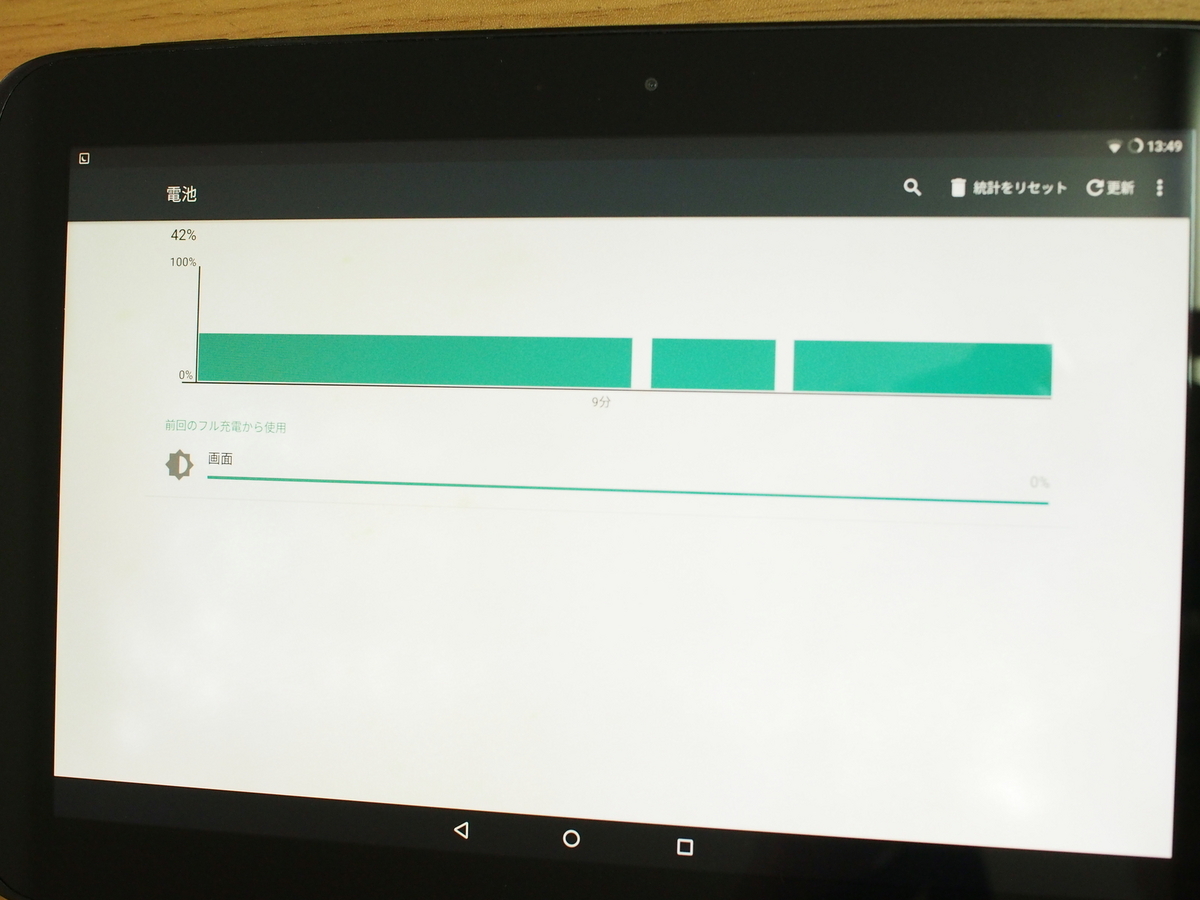
ちゃんと起動して使えていますよ!輝度最大で youtube 見ても全然平気です。素晴らしい! 電池残量のグラフは矩形波みたいになってますw
総括
6年前に既に一度改造して延命していたのが遂にダメになったので流石にもうダメだろうなという気分でしたが、そこからまさかのバッテリーレス化成功です。 案外雑な改造でも動くもんなんだなーというのが正直なところです。 もしかしたら中のパーツに負荷かけてて痛むかもしれないけど、もともと諦めていたのでそうなってもまあOKです。 とりあえず今のところは問題なく動いていますし、今後はもうバッテリー劣化による悪影響は原理的に発生しなくなりました。 もうしばらくは使い続けられそうです!
省電力な中古ノートPCを買いました
背景
個人的な趣味の都合で割と軽い処理を四六時中させておきたくなって、専用のPCが欲しくなりました。 この用途であれば省電力PCが有力候補になります。 できるだけ電気を使わず、静かで、コンパクトなものが良いです。 今メインで使っている Liva-Z のような小型デスクトップも考えましたが、画面とかキーボードも欲しかったのでノートPCが良い。しかもできれば Windows11 が良い。 何か良いのはないかなあと思いながらしばらく過ごしていたのですが、先日中古で第8世代CPUを積んでるノートPCを検索したら良いのを見つけて購入しました。
NEC VersaPro VHT13H-4
スペック詳細 こちら
CPUに Core i5-8200Y という省電力タイプのものを使用していて、処理能力よりもモバイル性と省電力性を重視したモデルであることがわかります。カタログスペックで消費電力は 3.1W。 実際ウチで使うときには軽いとは言え処理をさせておくわけなのでもうちょっと食うような気はしますが、このCPUの TDP は 5W なので、画面を消しておけば多分そんなに電力食わないだろうと判断しました。 これが中古で 2.4万円で買えました! スペック低めな省電力CPUのモデルとは言え第8世代CPUでSSDを積んでてこのお値段はお買い得だったんじゃないかと思います。
初期化されてない
注文したらすぐに送られてきて良かったのですが、電源を入れてびっくり。

え…?前の人が使ったまま…?(↑の画像は正確には私が一つアプリを追加したあとのもの。) NEC製だからプリインストールのアプリがいくつかあるだろうとは思っていたけど、これはそういうレベルじゃなくて、前の人が入れたアプリがそのまま残っているような印象です。 え、まさか本当にデータ残ってたりしないよね?もし残ってたら大問題やぞと思って軽くディレクトリを漁ってみましたが、流石に致命的なデータは消されているようでした。 とは言え、もし単に不要なデータをゴミ箱に入れて空にしただけなら、簡単に復元できてしまうぞ?それでもし復元できたら前のユーザからしたらセキュリティ事故なわけで、(面倒事になったら嫌だから匿名で)通報してあげたほうが良いんじゃないか? と、謎の使命感を軽く覚えてフリーのデータ復元ツールを掛けてみましたが、幸いなことにそれらしいデータの復旧はされませんでした。 なので、ちょっとトライした程度じゃ致命的データは戻せなかったので、まぁ良いのかもしれないけど、とは言えかなり危険だろうなあ、と思います。

こういうログデータとか、システムのイベントログとかフツーに残ってるので、去年の5月にユーザ名 "NEC" で何かやってんなーってのが見えたりしてます。 というかユーザ名 "NEC" って…まさかガチのNECさんがこんな危険なPCの手放し方しませんよねえ?
手動で初期化
とりあえず前のユーザのデータは見つからなかったけど、他に何が入ってて何が動いているのかわかったものじゃなく、そんな危険なものをウチのネットワークには繋げないので手動で初期化しました。 いわゆるリカバリーディスクというものは付いてきてなかったけど、「再セットアップメディア」(リカバリーディスクに相当)が作れるようだったのでそれを作って、初期化実施。 工場出荷状態に戻るので Windows10 の結構古い状態になるので、そこからまず Windows10 を最新の状態まで update して、その後 Windows11 に更新という作業が必要。 予想外に朝から夕方ぐらいまでかかりました。

アプリは明らかに減りましたが、それでもこんなにプリインストールされてるんですね。 デスクトップにショートカットの置いてないものもいくつか入ってるみたいです。 20年ぐらい前だとメーカー製PCはものすごい量のアプリがプリインストールされていたけど、最近はほとんどインストールされてないんだろうなあと勝手に思ってましたが、まぁ20年前ほどではなさそうですけど今でも結構インストールされてるんですね。 とりあえず、次に何かの理由で初期化したくなった時にまた同じことをやるのは嫌なので、この状態の回復メディアを作っておきました。
総括
良いものを安く買えたと思います。 小さいし、軽い。実測はしてないけど消費電力もかなり小さいはず。 省電力CPU故に処理能力が低くて重く感じないかが心配でしたが、全然不快感なく動作します。 edge もすぐ起動するし youtube も全然ストレスなく見れます。 メインで使ってるLiva-Z より遥かに快適なのがちょっと悔しいぐらいですw
ただ初期化されずに届いたのには驚きでしたね。 あんまり中古でPCを買うことがないのですが、こういうのってよくあることなんですかね。 本文でも書きましたがセキュリティ的に結構危ない気がしますがねえ。 PCを手放すときには注意しましょうね。
車検2023
前回の車検での指摘
2013年1月にDEデミオスポルトを中古で購入した私は奇数年が車検の年で、今年もいつものようにディーラーで車検を通してもらって来ました。 車検自体はいろいろな店で受けられるし、最安値で考えればそういうところのほうが安いと思いますが、普段から頻繁にメンテナンスしてるわけではないので、2年に1回ぐらいはディーラークオリティでしっかりメンテしてもらったほうが良いだろうと考えて、ディーラーで車検を受けるようにしています。
前回(2021年)の車検費用は10.6万円で、例年に比べると安い方だったのですが、前回の時点で次(つまり今年)は交換しないと車検が通りませんよという部分が3つありました。
- バッテリー交換 1.8万円
- フロントブレーキパッド交換 2.4万円
- ロアアームブーツ交換 4.5万円
金額は交換した場合にかかる費用です。 素直に今回の車検で上記3つを依頼すると普段より8.7万円もかかることになります。 ハッキリ言って高すぎる。 バッテリー交換とブレーキパッド交換はまぁそんなもんだろなあと思いましたが、ロアアームブーツ交換の4.5万円は想像を超えていて、なぜそんなにかかるのかと聞いたところ、ブーツのみの交換ができず、アームとセットの交換になるため高くなるとのこと。
冒頭で車検はディーラークオリティーで受けるようにしていると書きましたが、それはあくまで基本的な考え。 自分でクオリティ的に問題なくできるような作業は自分でやったほうが当然安いし、ディーラーでいくらなんでも高すぎると感じるものに関しては比較検討ぐらいする。 今回の場合、バッテリー交換ぐらいなら自分でも問題なくできるのでやりました。 ブレーキパッドの交換については、ブレーキという最も重要な部分なので、これはディーラークオリティーで対応してもらいたいと思います。金額にも納得していますし。 問題はロアアームブーツの交換。これは高すぎる。ブーツだけの交換ができないとのことだが、本当だろうか?ということで調べてみました。
ロアアームブーツはブーツだけ交換できる
見出しで結論を書いていますが、ブーツのみの交換はできました。(対象はDEデミオスポルト。2022年の時点での話。)
ググると何年も前の情報ですがDEデミオでブーツのみ交換をオートバックスでやってもらえたという記事が見つかりました。 とりあえずウチから最も近いオートバックスに行って話をしてみると、「ディーラーが一体型になると言ったなら一体型しかない。作業に慣れていない分ディーラーより高くつく可能性が高い。」と言われてダメでした。(ちなみに、必ず純正の部品を使うことになるらしい。) が、オートバックスの対応や工賃は店舗によって違うらしいので、隣の市の店舗に行ってもう一度話してみました。 そちらでも、一体型しかないんじゃないか?という話になりましたが、メーカーに問い合わせてもらったところ、ブーツのみの交換も可能ということが判明して対応してもらえることになりました。 ブーツだけなので部品代は(左右二つで)2000円程度。ただし技術料は1.8万円ほどで、少し割引してもらって合計1.9万円ほど。 ググって見つけた記事より格段に高いけど、もともとディーラーからは4.5万円と言われていたのだから半額以下です。 3店舗目に行くのも面倒だったので1.9万円でやってもらいました。
今年の車検
というわけで事前にやれる対応は済ませてディーラー車検を受けてきて、今回の費用は12.4万円でした。 私としては目立つ交換とかがない場合の車検で大体12万ぐらいだろうなと思っているので、ブレーキパッドの交換とかした上でこの値段は安めに済んだな、という印象です。 ちなみに明細を見るとブレーキパッドの交換費用が2万円ぐらいで済んでいて、前回伝えられた費用より4000円ほど安く済んでいました。 あと追加で、オルタネーターのベルトが経年劣化であと2年は保たないレベルで傷んでたらしいのでこれも交換してもらっています。これは8千円ぐらい。
今回は交換してないけどよろしくないよと言われたのは
- エンジンマウントNo1 にヒビが入ってる
- フロントサスペンションブーツが破れている
の2点。エンジンマウントNo1というのはエンジンをフレームに載せてる部分に挟んであるゴムのことで、これが朽ちていると車検に通らないらしく、次回までには交換が必要。 サスペンションブーツに関しては車検は問題ないらしいけど、サスペンション本体が破けたゴムを咬んだりするとサスペンションオイルが漏れ出す事もあるらしく、まぁこれは様子を見ましょうということになりました。
私のデミスポの初年度登録が2010年なのでもう今13年目なわけですが、これくらいになるとゴム類の交換が目立ってきますね。 次回から初年度登録から13年以上経過した車両になるので税金も高くなるはず。 だんだん費用がかかるようになっていきますねぇ。とは言えこのデミスポは気に入っているので乗り続けつもりですけどね。
デミスポのバッテリー交換
背景
- 前にバッテリー交換したのが 2014年10月4日(8年前)
- 前にバッテリー交換してからの走行距離が 109104 - 43935 = 65169km
- 一般的にバッテリーの寿命は 2〜5年と言われている
- 前回の車検(2021年1月)で、だいぶ劣化してるんで交換したほうが良いですよ、とアドバイスを受けた
- 連続で150km ほど走ったのに LifeWINK (別売のバッテリーの状況をLED表示してくれるもの)が 3/5 までしか光らない
LifeWINK の説明によると LED は 1/5 になるまで使い続けていいらしいけど、寿命を考えてももう十分使用しているし、急に使えなくなっても困るので、買い換えることにしました。 前回交換した時に評判の良い Panasonic の caos にして問題なく8年も使用できたので、今回も caos にします。
本題

私の乗ってる車は3代目デミオ(DEデミオ)のスポルトなので、バッテリーは xxB24L のものです。 xx の部分は性能指数なのでバッテリーによります。 caos の場合は 80B24L でした。 これまで使っていた caos は シリーズ名でいうと C5 で、こちらも性能指数は 80 でした。 今回は C7 (先日 C8 が出たみたいだけどまだ高いので C7)の性能指数 80。 C5 → C7 で何がどれぐらいすごくなったのかわかりませんが、何かが改善されているのでしょう。 お値段はバッテリー本体が 12727 円、一緒に買った LifeWINK が1627 円でした。
バッテリーの交換作業自体はとても簡単なので特に書くことはないです。 気をつける点としては以下ぐらいでしょうか。
- 電極は、マイナスを外す→プラスを外す→(バッテリー交換する)→プラスをつなぐ→マイナスをつなぐ の順番
- バッテリーは想像より重いので扱いに注意
- トリップメーターの値がクリアされる
- その他電子機器の設定値がクリアされるかも(私の場合はカーオーディオの時計が無通電の間止まっていました。)
あと、LifeWINK は再利用できないらしいので、必要なら新規に書い直す必要があります。 ひと目でバッテリー状態がわかるのは便利なので、今回もつけておきました。
交換を終えて
セルが力強く回ってすぐにエンジンがかかるようになった気がします。 ほかは特に違いは感じられないかな。
モバイル Wi-Fi から光回線に切り替えました
背景
私はマンションに住んでいるのですがこのマンションにはいわゆるマンションタイプとしての光回線が来ておらず、もし光回線を契約するならファミリータイプを個別に契約するしかありません。 このマンションに住み始めたのが2年半ほど前ですが、その時にはいろいろ検討した末、いわゆる ポケットWi-Fi サービスの一つである Mugen Wi-Fi を利用することにして、今日までずっと Mugen Wi-Fi を利用してきました。 しかし Mugen Wi-Fi にいろいろと不満が溜まってきたことと、ファミリータイプの光回線でも意外と月額料金がそんなに高くないこと、最低利用年数縛りもないことから光回線に乗り換えることにしました。
Mugen Wi-Fi は cloud SIM で接続するタイプで、ひと月に 100GB までは速度制限なしに使えます。 100GB を超えると速度制限がかかるようですが、これまで一度も 100GB を超えたことがないので実際どうなるのかは不明です。 私は一人暮らしをしていて、基本在宅勤務なので平日は朝から晩までリモート接続をしています。 勤務後や休日は Youtube をそこそこ見る程度です。 こういう使い方だとひと月に100GBを超えることはあまりないですが、休日にほぼ一日中 Youtube を見たりとか、PCで大きなファイルのダウンロードとかすると 100GB を超えそうになることはあって、そういうときは自主的にネットの使用を控えて100GB を超えないようにしていました。 制限かかって在宅勤務に師匠が出るとマズいので。 こういうことはあまりなかったとは言え、それでも無制限に使用していると超え得るわけで、あまり派手に使用できないというのは時々不満でした。
そして何よりも不快だったのは通信の品質です。
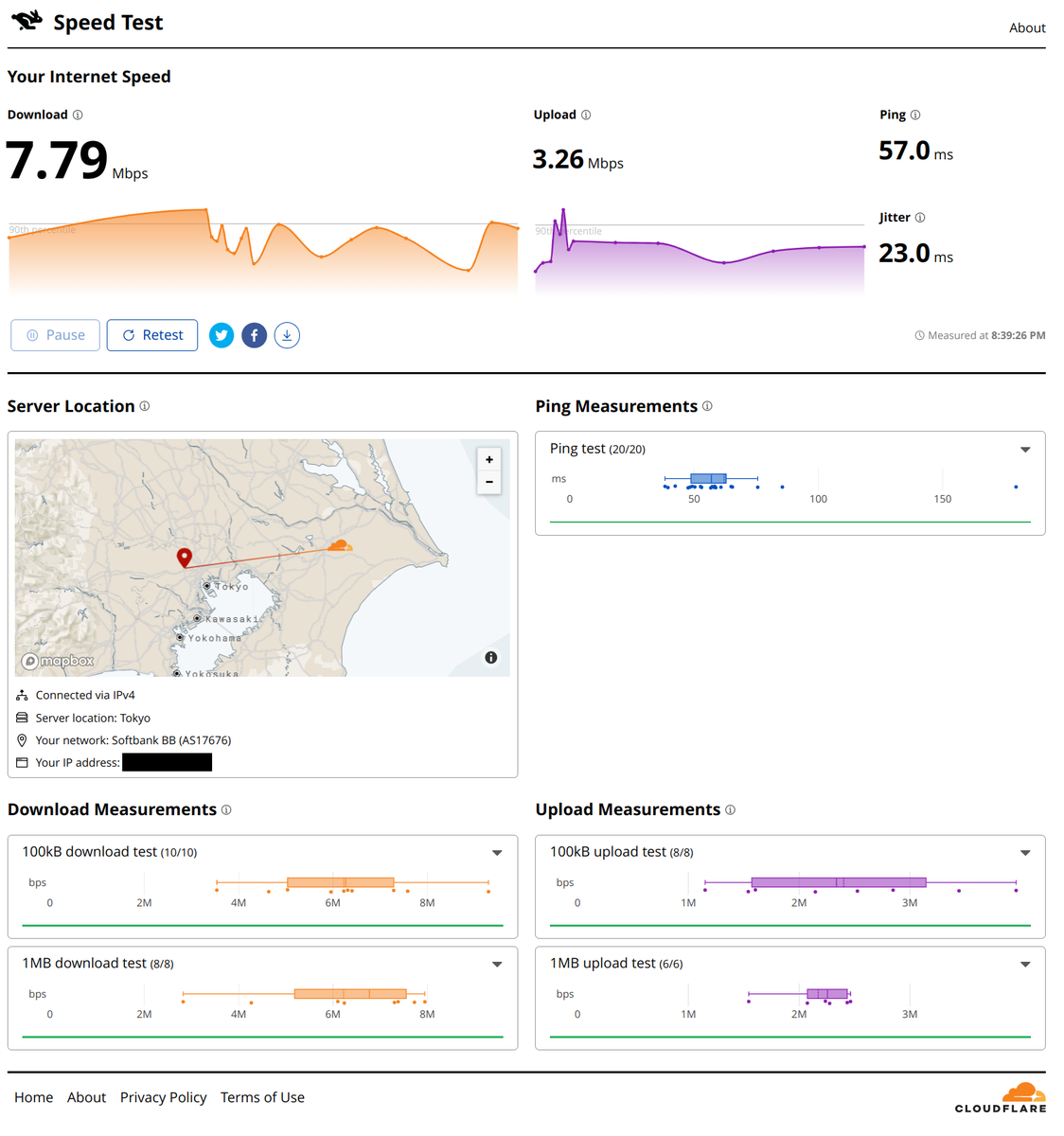
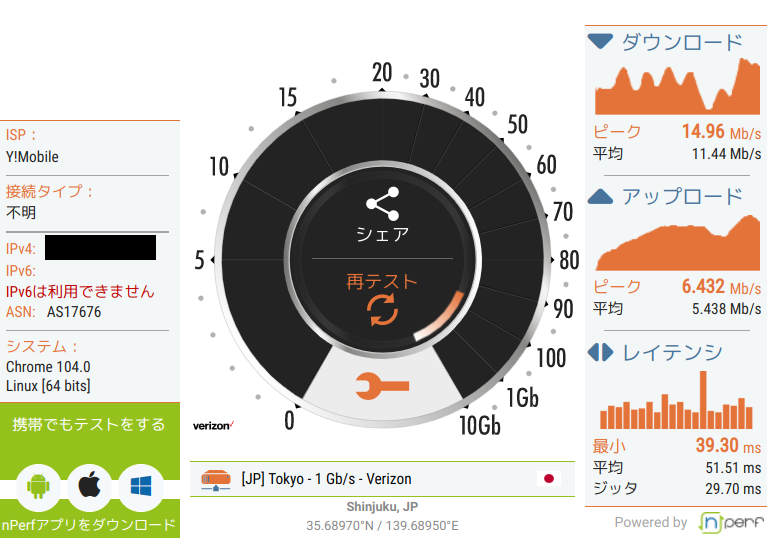
これはcloudflare と au光の達人 でのスピードテストの結果です。 接続先のサーバや測定方法が違うのでスループットに違いが見られますが、まずスループットとしてはだいたいこの程度(ひと桁Mbps〜15Mbps)です。 20時台でこれなら今日は調子が良い方な気がします。 昼間の早い時間帯で調子が良ければ20Mbpsを超えることがありますが、調子の良いときでその程度です。 先月なんかは昼間も調子が悪くて 3Mbps ぐらいまで落ちることもありました。 というわけでまずスループットが遅いというのが不満の一つ。 しかし、もっと不満なのが不安定さです。 例えばスループットが20Mbpsあれば、結構快適そうに見えるかもしれませんが、この不安定さが酷いせいで実際はかなりストレスになるのです。 上で載せた画像の2枚めの方を見ると分かりやすいのですが、右上に測定したときのスループットのグラフ(横軸は時間。縦軸がスループット。)が出ています。 見てわかるとおり全然安定しないんですよね。 特に真ん中あたりでスループットが0に近くなってる部分がありますが、実際こういうのがかなり頻繁に起こるんですよ。 右下のレイテンシグラフを見ても一箇所やけに時間がかかっています。 このように、平均すると15Mbpsぐらいのスループットになっているかもしれないけど、実際は非常に不安定でレイテンシも高めなので、想像以上に不快になるのです。
光回線へ乗り換え
そんなわけで Mugen Wi-Fi に嫌気が差して、どうにかならないものかと調べ始めると、意外にもファミリータイプの光回線でも安く済むことがわかりました。 10年ぐらい前だと最低利用月があるのが当たり前でしたが、最近はそういう制限がないプランも多いし、新規契約なら初期工事費用等も無料になるキャンペーンを実施しているところも多く、初期費用、月額料金、解約時の費用を考慮しても意外と悪くないことがわかりました。 とは言え、Mugen Wi-Fi は月額料金が税込み3608円だったので、流石にこれよりは高くなります。 調べた中で一番安いのが BB.excite光Fit で、これは珍しい従量制プランであり、ひと月200GBまでなら4290円です。(マンションタイプなら3410円で Mugen Wi-Fi より安い。) 普段使用量が、気を抜けば100GBを超える月もある という程度なので200GBには収まるだろうという考えです。 ではその BB.excite光 Fit にしたかというと、そうではありません。 BB.excite光 Fit は初期工事無料キャンペーンをやっていないのです。 そこで今回契約したのは excite.光 MEC です。 こちらは初期工事無料キャンペーンをやってます。 しかも数カ月後に返金とか、1年間掛けて工事費用分を割引くとかそういうのではなく、シンプルに無料になります。 そして最低利用期間の縛りはなく、解約手数料も無料なので、例えば明日解約したとしても工事費用は無料ですみます。 そしてさらに、excite.光 MEC から BB.excite光 Fit への変更の場合は無料で乗り換えられるとのこと。 そう、つまり一度 excite.光 MEC を経由してから BB.excite光 Fit へ移行するのが最もコストを抑えられるというわけです。 まぁ流石に明日解約なんてするとブラックリストに乗りそうだから、数ヶ月ぐらいは使ってから乗り換えようと思ってます。 excite.光 MEC も1年ほどは割引がきいて月額料金 4428円なので、ファミリータイプにしては安い方ですからね。
料金的な部分意外には IPv6 サービスをデフォルトで受けられる点も選択理由の一つでした。 なんか未だに IPv6 が有料オプションになっている所が結構あるみたいですが、通信業界ではIPv6 への移行を推し進めており、何なら IPv4 通信には遅延ペナルティを加えることが検討されてるような状況なので、むしろユーザを IPv6側に流すほうがコストが抑えられそうなもんなんですけど、ISPにはISPの事情があるのですかね。
乗り換え結果
そして本日、申込みから2ヶ月近くもかかりましたが(!)、ようやく開通しました。 速度測定結果はこの通り。
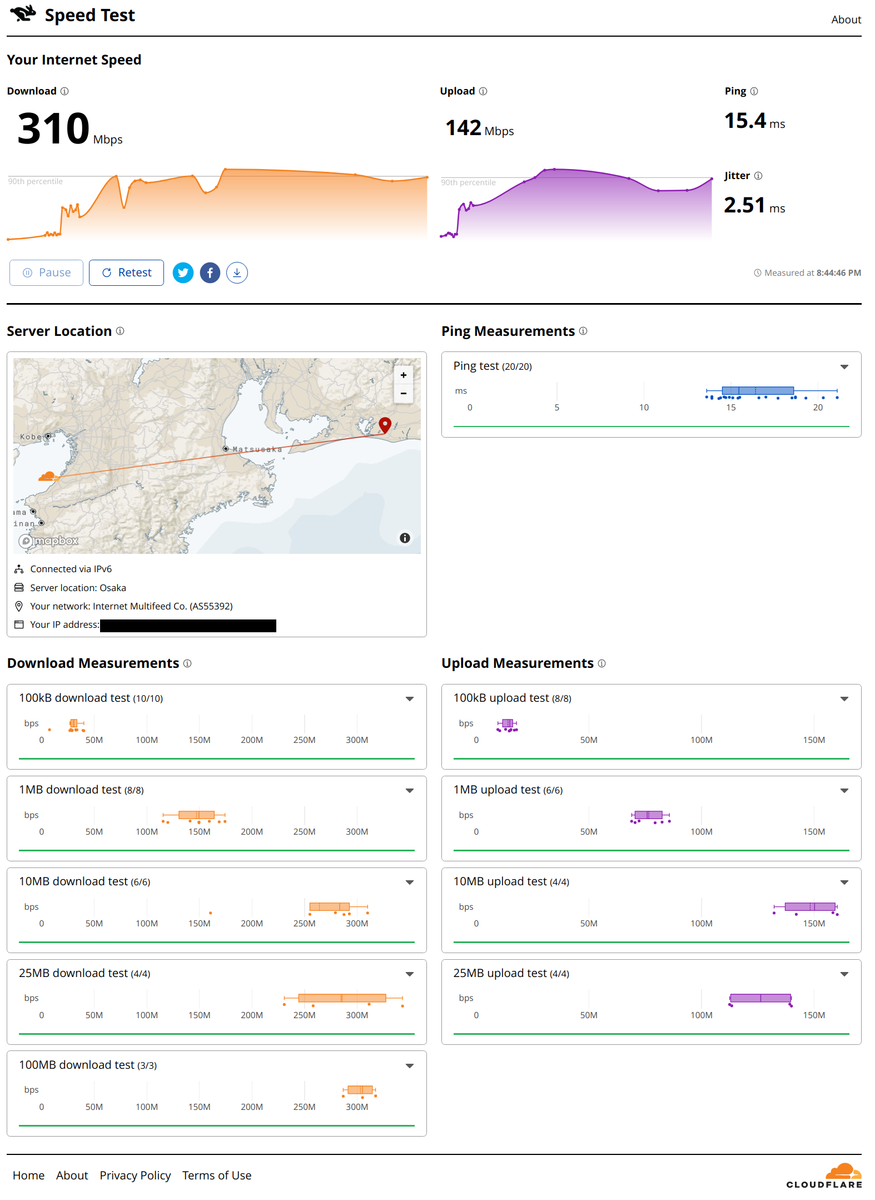
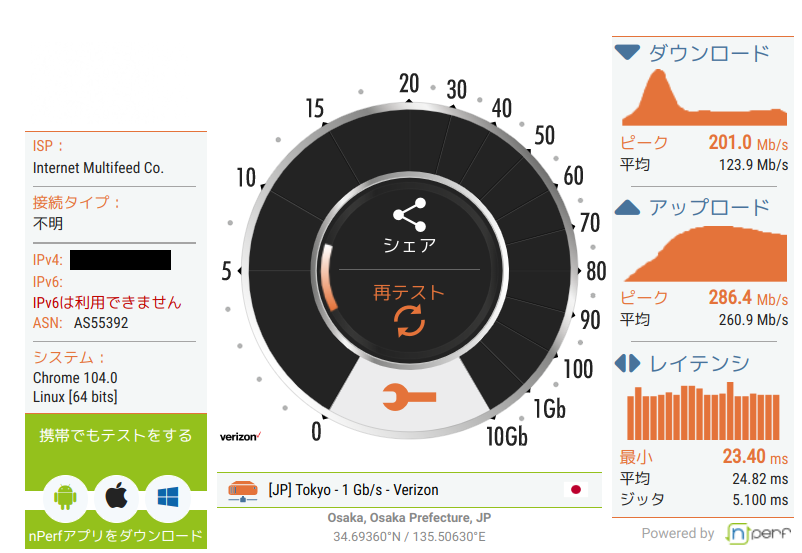
大満足のスループットです! 20時台で 310Mbps はすごいですね。ちなみに昼前に測定したときは500Mbps 出てました! なお2枚めの方だと平均値が 120Mbps 程度になっていますが、サーバと測定方法の違いもあるでしょうが、1枚めの方は IPv6 接続だという点も注意です。 ping値や jitter 値も大幅に改善されたし、スループットのふらつき…はなんか山ができてますが、ほぼ 0Mbps 近くになるようなふらつき方ではないので多分不快にはならないでしょう。 実際、リモート接続のレスポンスが明らかに改善されて、遅延によるストレスが大幅に減りました。(0にはなっていませんが、これは会社側の回線の問題。) あとは今後も今日のような通信品質が維持されるかどうかですが、これは願うしかないですね。期待してます。
CUBOT Pocket を買いました
背景
小さいスマホが好みな私は AQUOS R2 compact を使っていたのですが、液晶が壊れました。

こんな感じです。 基本的に普通に使用していたら1枚目のような状態のままです。完全に砂嵐状態から変化しません。 ただ一応、かなり無理矢理頑張れば映すことも可能で、


1枚目の赤丸をつけた辺りを上(液晶パネル側)に押しつけると画面が反応するようになります(2枚め)。 ただ、押し付けるのをやめると(内部処理的には動いているのに)画面がその状態で固まってしまい、例えば

この画像だと一見設定画面を開いているように見えますが、実際にはこれはロック画面です。
さすがにこの状態だと使いづらすぎる。 上で書いた赤丸部分を押さえつければ映せるとは言えその状態でも綺麗に映るわけでもないし、そもそも液晶パネルを本体から引き剥がしている時点でおかしい。 一般的にはこの状態のことを「故障した」と言います。
そこで新しいスマホを買うわけですが、冒頭に書いたとおり私は小さいスマホが好みです。 R2 compact のサイズ(本体サイズ 64 mm x 131 mm x 9.3 mm)でさえも、もう少し小さいほうが良いなあと思うくらいに小さいほうが良い。 しかし現在は大型スマホが主流で、殆どのものが6インチ超え。 R2 compact 以下となるとほとんどなく、ちょっと調べた程度では子供向けの簡単スマホか iPhoneSE しか見つかりません。 簡単スマホではない普通の Android が欲しかったので実質ほぼ選択肢がない感じだったのですが、海外製スマホにも目をやると小さいスマホがいくつかあるようです。 その中で CUBOT という所がコンパクトスマホを結構出してくれているようで、2019年にKingKong Mini, 2020年にKingKong Mini2 と出しているので昨年末頃に KingKong Mini3 が発売されないかな?と思っていたのですが、結局発表されないまま2022年6月に、Pocket という別の小型スマホが発売開始となりました。 丁度Amazonでの取り扱い開始のタイミングで R2 compact がこんな状態になったので、迷わず購入です。

Pocket は中国からシンガポールを経由して届けられる都合もあって、Amazon でポチってから2週間以上経ってから届きました。


箱の中身一式です。 本体、ソフトケース、取説的なものx4、SIMスロットを取り出すピン、イヤホンマイク、USBケーブル、ACアダプタ(海外仕様)が入っていました。 ACアダプタはこのままだと日本では使えないので別途変換アダプタが必要です。 ソフトケースがデフォルトで付いているのは意外でした。


Pocket の色は Green, Red, Black の3種類から選べますが Red にしました。 画像検索しても画像によって赤みが全然違って見えて、結局どんな赤色なのかよくわかりませんでしたが、やや暗めで光沢のある赤ですね。 赤マジックの赤と比べるといくらか分かりやすいのではないでしょうか。 落ち着いた赤色です。


Pocket は画面サイズが4インチ、本体サイズが 58 mm x 119 mm x 12.5 mm と、かなり小さいです。素晴らしい。 写真は Nexus5, R2 compact と並べて撮ったもの。 Nexus5 も今どきのスマホより小さいと思いますが、Pocketはそれよりも数段小さいことがわかります。 ただ、欲を言えばもう少し薄いとなお良かった。 12.5 mm の厚さは少し野暮ったいです。 一方の画面サイズ4インチは流石にだいぶ限界が近い感じがします。 これ以上小さいと見づらい or 描画範囲が狭すぎになりそうです。 この本体サイズでベゼルレスだと最高なんですけどね。
手に持った感じはスマホというよりガラケーに近い。 抜群のホールド感。 そして大体の操作は片手で十分できます。
セットアップを進めていくと気づきましたが
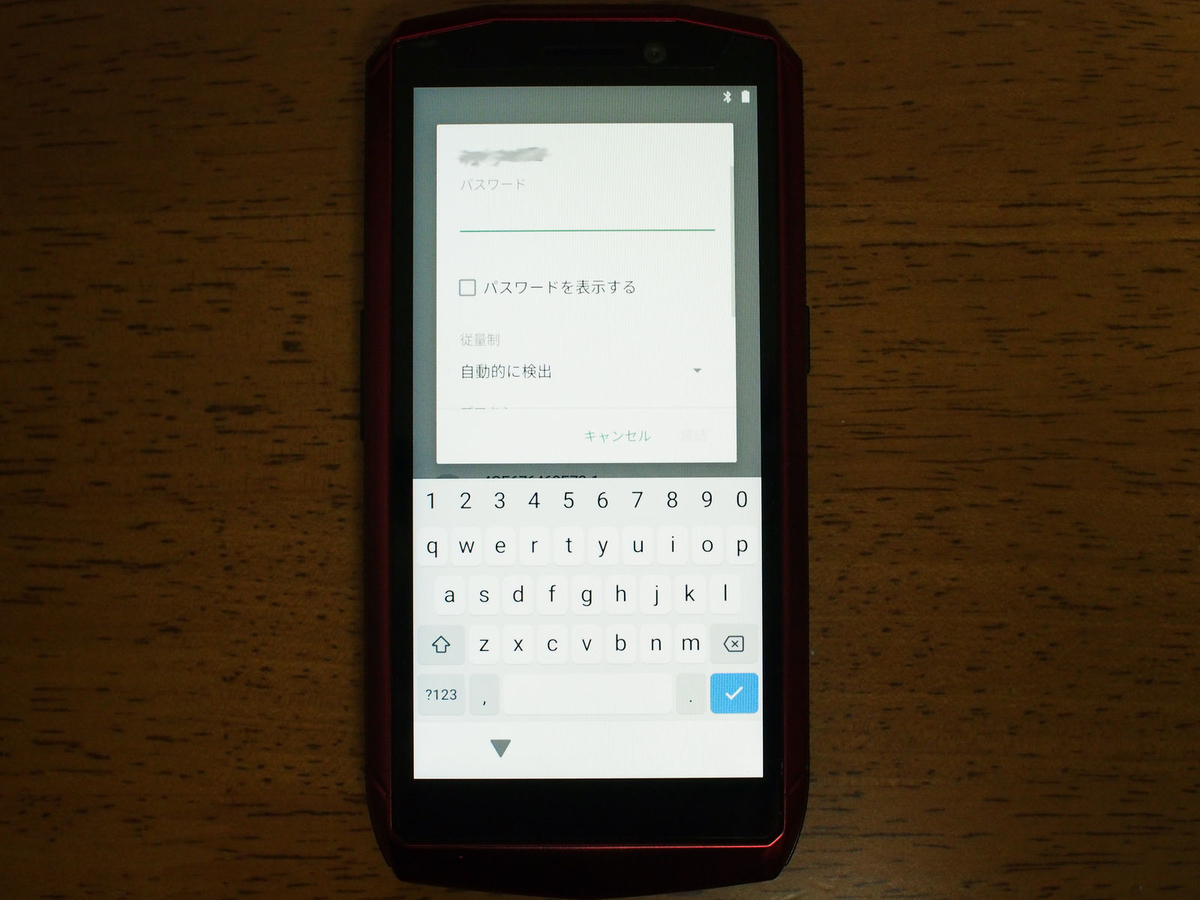
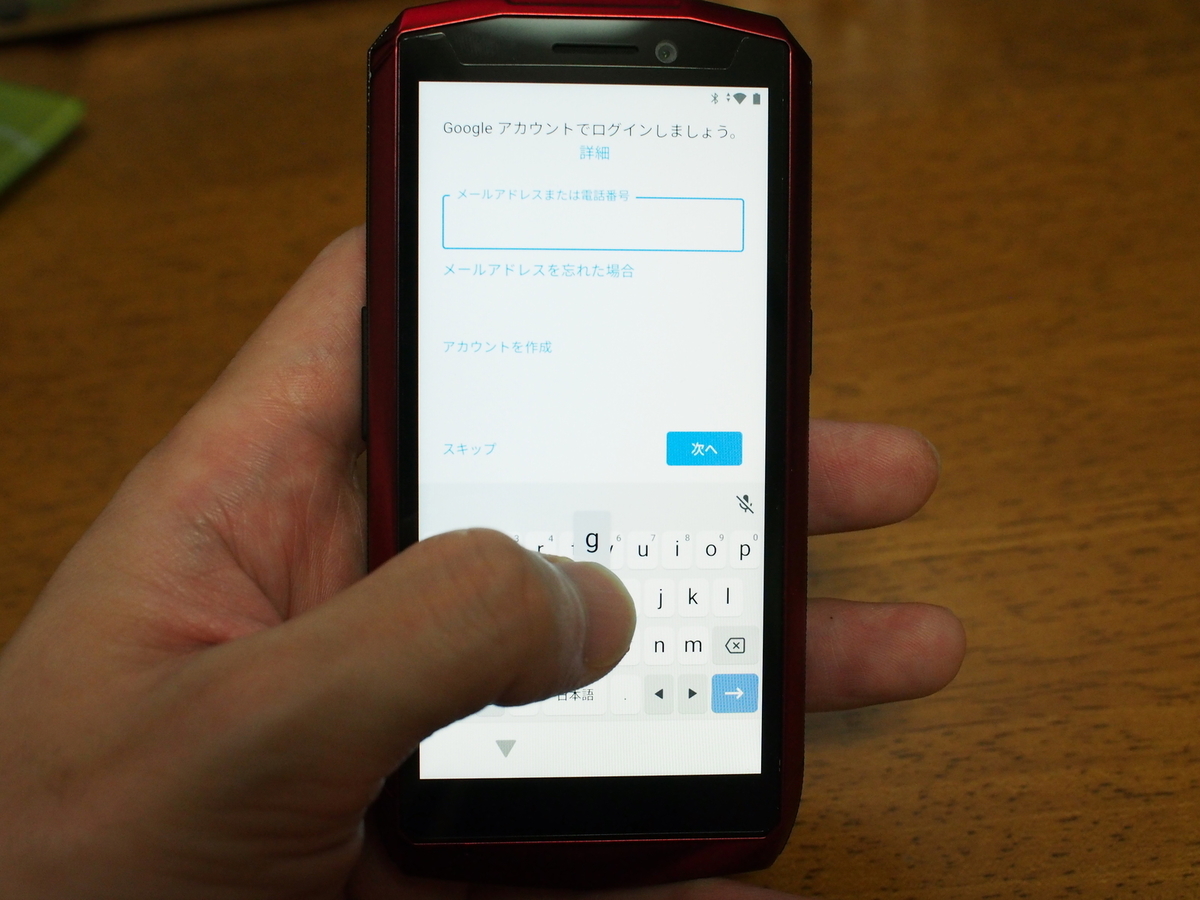
4インチで qwerty 配列だとキーがめちゃくちゃ小さいです。 これだけ小さいと誤タップ頻発するかも?と少し面食らいましたが、操作してみると意外とそんなに誤タップしないですね。 それよりも

テンキーモードだとフリックで入力できる文字が小さく書かれているのですが、これがとんでもなく小さい! 文字にもよりますが1文字 1mm 以下のサイズです。 老眼持ちの方だと見えないんじゃなかろうか…。
セットアップを進めるといきなりシステムの更新通知が来て、更新しました。 CUBOT_Pocket_C011C_V1.0_20220523 から CUBOT_Pocket_C011C_V1.0_20220611 に更新されました。 何が更新されたのかまで調べていませんが、1ヶ月もしないうちに更新とは。
数日使ってみて
数日前から Cubot を使っていますが、基本的には特に困らずに使えています。
もともとライトな使い方しかしないので処理速度が気になるシーンも特にありません。
GoogleMap の航空写真モードでもなめらかに動きます。
なので基本的に問題ないのですが、唯一気になるのが電池の減り具合。
一晩寝ると20%ぐらい減っている気がします。(残量80% → 60% のように。)
バッテリー容量は公式スペックで R2 compact が 2500mAh, Pocket が 3000mAh なので増えているはずなのですが、 R2 Compact 時代は一晩で 20% も減ることはなかったはず。
なにか設定が悪いのか、妙なアプリが電池を食っているのか、3000mAh が実態とあっていないのか、たまたまなのか…。
毎日この勢いで減るのはちょっと困るので、たまたまであるか何かの設定で改善できてほしいです。
(追記) バッテリーが一晩で 20% 近くも減るのは、APN設定が誤っていたからでした。 私は OCNモバイルONE を利用していて、Pocket には予め OCNモバイルONEの 接続先プロファイルが用意されていたのでそれを使用していたのですが、よく見ると APN設定が正規のものと異なっていました。 なるほど、モバイルネットワークへの接続トライ→失敗 をひたすら繰り返していたので電池を消耗していたようですね。 正しいAPN設定にすると、電池の消耗は一晩で 3% 程度になりました!
セリアの紙袋の耐荷重
背景
私が長年お世話になってきた上司が定年退職を迎えるのにあたって、お祝いの品を送ることにしました。
四合瓶の日本酒と焼酎を1本ずつの合計2本を送ることにしてネットで注文して届いたのは良いのですが、同封されていた紙袋は1本入るものが2枚でした。
しかし私の場合、一人に対して2本送るので、2本入る紙袋がほしいところです。
そこで、丁度いい紙袋を求めて近所の百円ショップやホームセンターを見て回ってきました。
桐箱に入っている四合瓶を二つ、それも立てた状態で2本並べて入るようなサイズの紙袋というのはなかなか売っておらず、いろいろ見て回った結果、唯一サイズが適合したのがセリアで見つけたこの紙袋でした。

「amifa ハンドルバッグ L 2P クラフト 無地」というものです。2枚セットで百円です。
大きさとしては丁度いいサイズだったのですが、気になったのが耐荷重です。 この紙袋の持ち手の紐は、下の画像のように紙で挟んで糊付けしてあるだけなので、スポッと抜けてしまわないかが心配です。


商品タグには「重いものを入れたり、詰めすぎたりしないでください。」とは書かれているものの、具体的な耐荷重が書かれていません。 贈り物の合計は3.2kg なので、少なくともこの重さには十分耐えられるだけの強度がないと困ります。 そこでどれぐらい耐えられるのか調べてみることにしました。
簡易試験
耐荷重を調べると言っても、具体的に何kg まで耐えられるのかを調べるわけではありません。 今知りたいのは、3.2kg の荷物の運搬に十分耐えられるかどうかなので凝った試験は行わず、簡易試験で済ませます。

自宅に余っていたペットボトルや未開封の食用油や空き瓶を使って、10.0kg の荷物を入れてみました。 紙袋に入れる荷物のことを考えると 10kg も入れることはまず無いでしょうからこれに耐えられるなら通常用途なら大丈夫だと思います。 なお、今回は取っ手の紐が抜けないの確認なので、紙袋が破けないかの観点では調べていませんが、10kg ともなると荷重が底面に対して均等にかかっていないと破けてしまいそうな感じです。 今回は底面に対して荷重は概ねまんべんなくかかっていると思います。
10.0kg の荷物を入れて持ち上げてみましたがとりあえず問題はありません。 しばらく吊るして紐に負荷を掛け続けてみようと思います。

こんな状態にしてしばらく放置してみました。 よく見るとわかりますが斜めに吊り下げる形になっているので、写真の右側の紐により負荷がかかっていると思われます。
結果
10.0kg の荷物を入れて27.5時間 放置しましたが抜けることはなく耐えきりました。 27.5 時間で止めたのは片付けをするためであって、ここで抜けたわけではありません。 実際には荷物を入れた状態で歩いたりするので、ただ吊り下げているよりも負荷がかかるとは思いますが、とりあえず吊り下げているだけなら10.0kg でも24時間以上は耐えられます。 もともと調べたかったのは 3.2kg の荷物を入れても大丈夫か?という点だったので、これだけの強度があるなら急激な力を加えずに普通に手に持って運搬するなら、3.2kg の荷物なら十分耐えられますね。 安心してお祝いの品を渡せそうです。